# SEO Revenue Attribution
# Wprowadzenie
Jeśli prowadzisz biznes oparty na sprzedaży to ten raport skierowany jest do Ciebie! Dzięki nim dowiesz się, które kanały i kampanie generują najlepszy przychód Poniżej możesz zapoznać się z efektem pracy naszego narzędzia jakim jest raport SEO Revenue Attribution
# Jakie możliwości daje Ci ten raport?
- Możliwość posiadania 100% danych operacyjnych połączonych z danymi o kosztach marketingowych
- Jeden raport ze wszystkimi danymi do porannej kawy
- Oszczędność czasu, dzięki automatycznym procesom
- Przejrzysta forma prezentacji danych
- Automatycznie przeliczymy waluty z różnych kont do wspólnej waluty
- Możliwość udostępniania innym współpracownikom w organizacji
- Dodawanie własnych pól obliczeniowych
- Zobaczysz na czym tracisz a na czym zyskujesz
# Co znajdziesz w tym raporcie?
- Odpowiedzi na kluczowe pytania dostosowane do potrzeb Twojej firmy
- Informacje na temat bieżących i historycznych wyników firmy
- Informacje o zachowaniach użytkowników w różnych kanałach marketingowych
- Informacje na temat skuteczności kampanii marketingowych
Poniżej możesz zobaczyć, jak może wyglądać Twój raport!
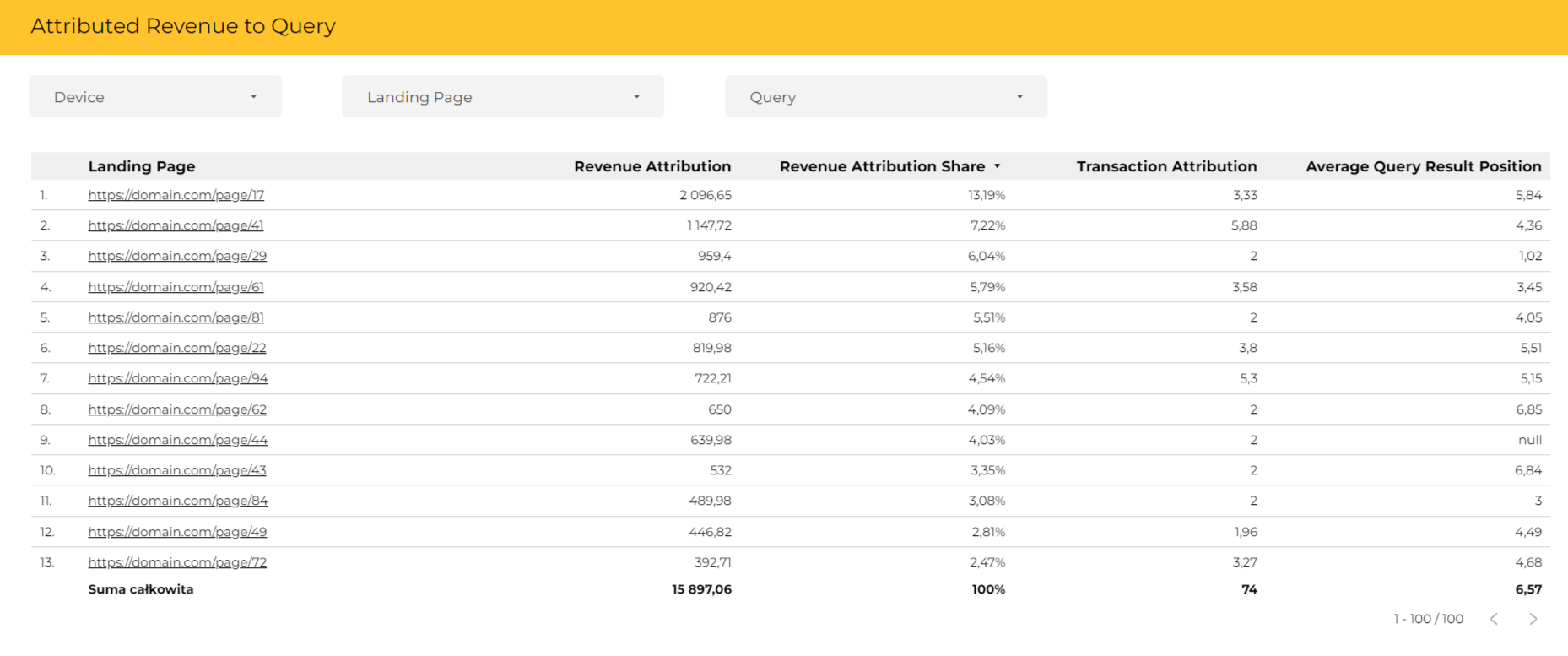
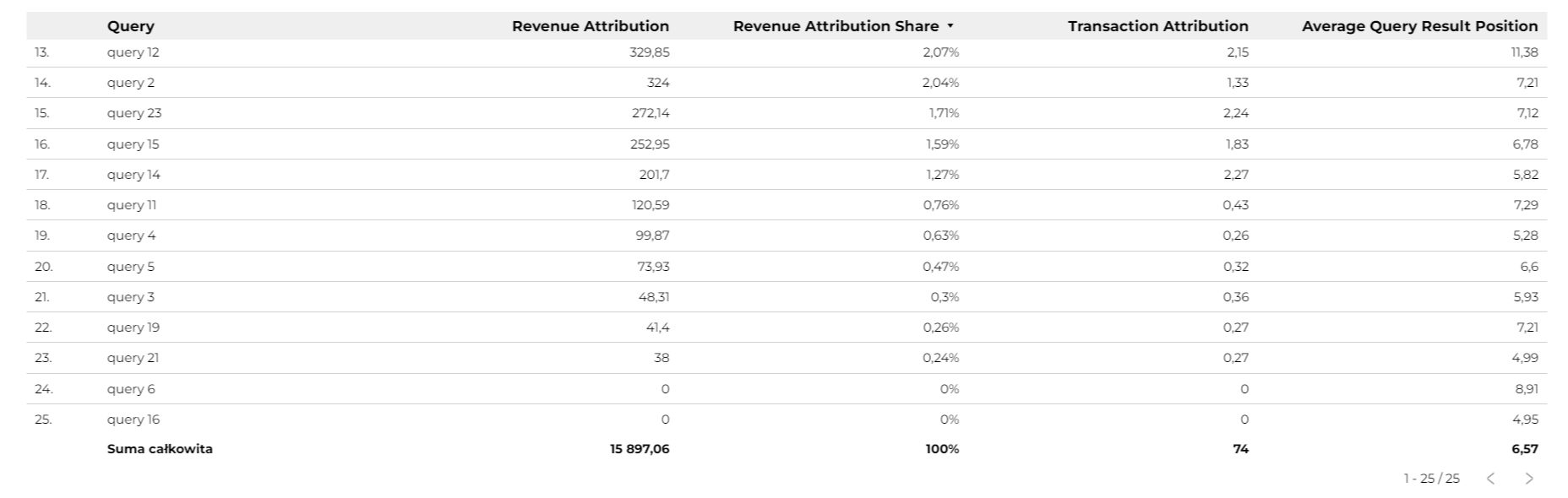
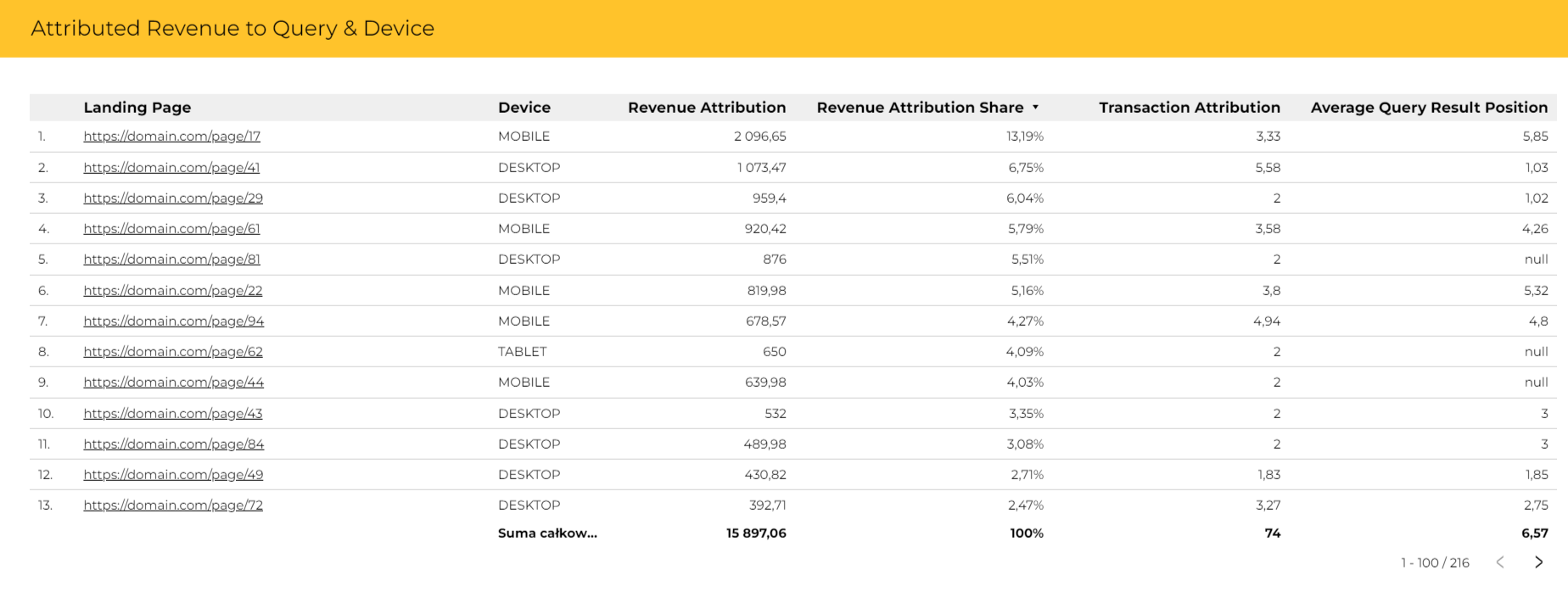
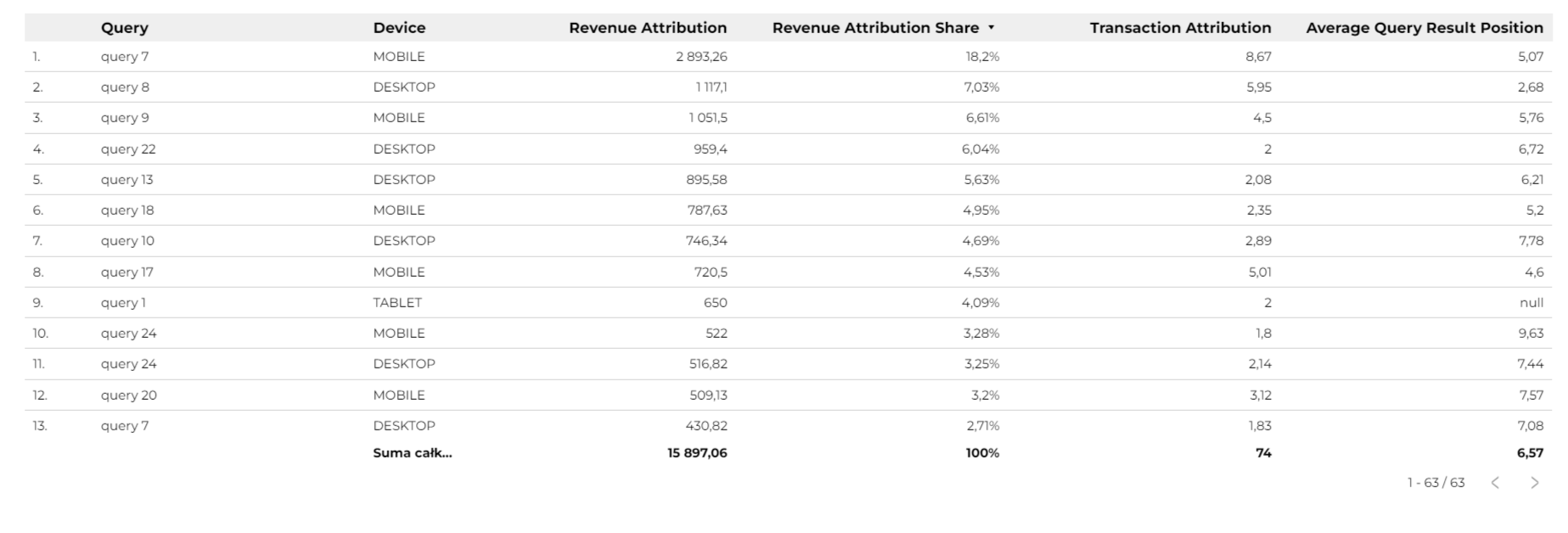
Aby jeszcze bardziej ułatwić Ci zrozumienie, jakie masz możliwości, korzystając z naszego raportu oraz co możesz w nim znaleźć, przygotowaliśmy z myślą o Tobie Raport Demo (opens new window), który umożliwi Ci przetestowanie naszego raportu pod kątem interesujących Cię danych w określonym przez Ciebie czasie.
# Lista koniecznych oraz opcjonalnych collectów do stworzenia raportu.
Niezbędne do utworzenia raportu:
- Google Search Console link (opens new window)
Opcjonalne collectors:
- Google Analytics link (opens new window)
- Google Analytics 360 link (opens new window)
- Witcloud Stream
# Schemat danych
- Lista metryk i wymiarów znajdujących się w tabeli
Rozwiń aby zapoznać się ze schematem danych
| name | type | dataStudio/description |
|---|---|---|
| date | STRING | Date |
| device | STRING | Device |
| query | STRING | Query |
| page | STRING | Landing Page |
| clicks | STRING | Clicks |
| impressions | STRING | Impressions |
| revenue_attr | STRING | Attributed revenue to page and device |
| transactions_attr | STRING | Attributed transactions to page and device |
| position | STRING | Position |
# Instrukcja konfiguracji raportu
W celu stworzenia raportu w pierwszej kolejności należy:
- Zalogować się do naszej platformy Witcloud (opens new window)
TIP
Jeżeli jeszcze nie posiadasz konta na platformie WitCloud, lub potrzebujesz informacji w jaki sposób zalogować się, instrukcję znajdziesz tutaj (opens new window).
- Po zalogowaniu, w panelu po lewej stronie wybierz przycisk Smart Data.
- Z rozwijanej listy wybierz Reports. Zostaniesz przekierowany do sekcji, w której będziesz miał możliwość utworzenia nowego raportu.
- Żeby to zrobić, musisz w lewym górnym rogu kliknąć w przycisk "Add new Report", który przeniesie Cię na stronę z listą dostępnych raportów. W tym widoku, wybierz raport SEO Revenue Attribution
- Abyś mógł stworzyć swój raport musisz mieć wcześniej utworzony niezbędny Collect, a następnie kliknąć w przycisk "Create your own report" Jeżeli pojawi Ci się poniższy komunikat, oznacza to, że nie masz skonfigurowanego wymaganego collectu. Musisz go utworzyć.
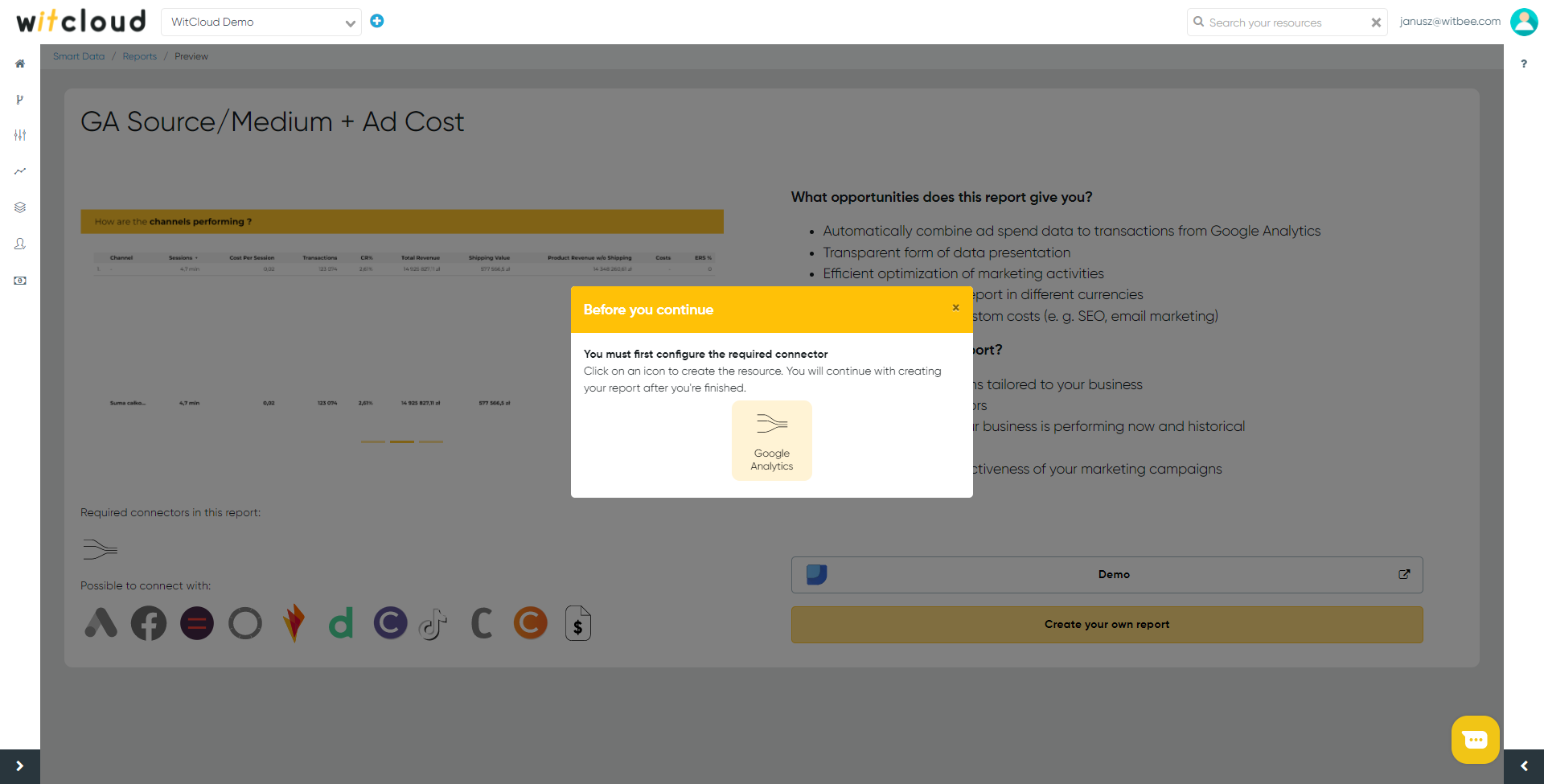
W nastepnym kroku zostaniesz przeniesiony do sekcji, w której wymagane jest uzupełnienie następujących pól:
Report name - pod tą nazwa znajdziesz swój raport w naszej platformie.
Po wypełnieniu powyższych pól kliknij w przycisk "Next" 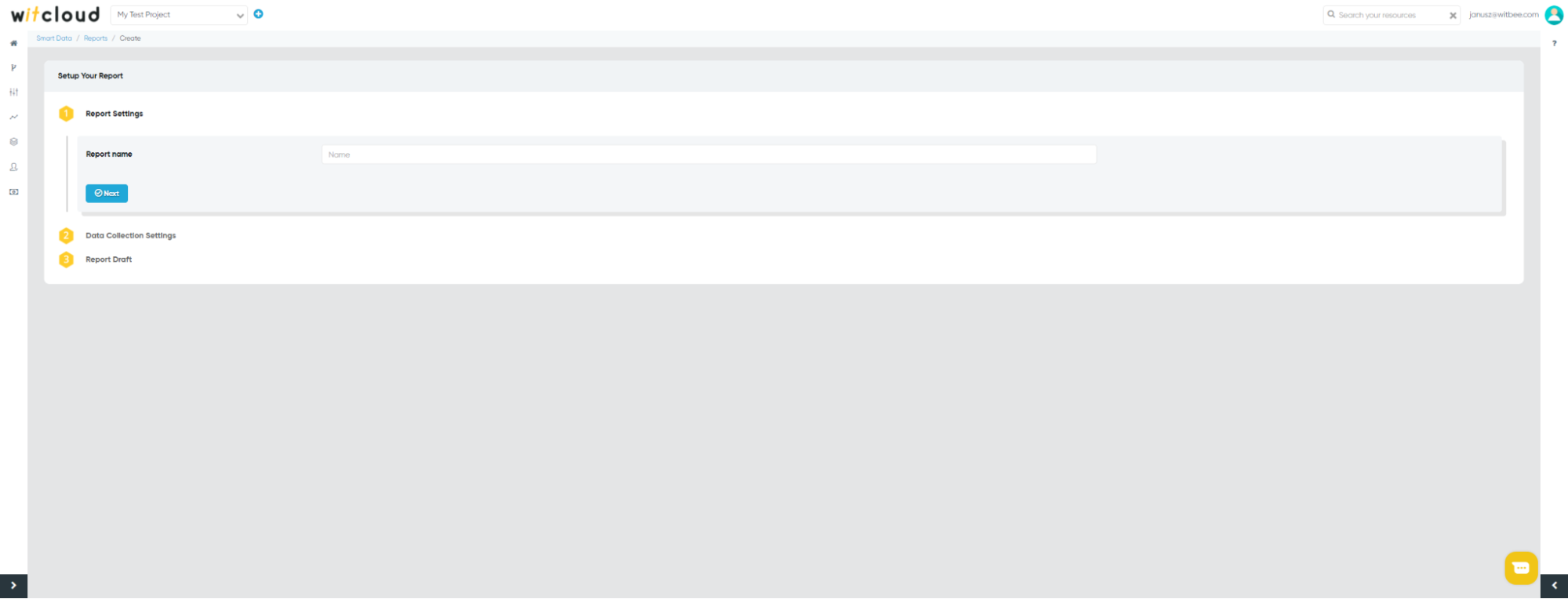
W następnym kroku ustaw za jaki okres mają zostać pobrane dane historyczne. Klikając w przycisk "create" kończysz tworzenie swojego raportu.
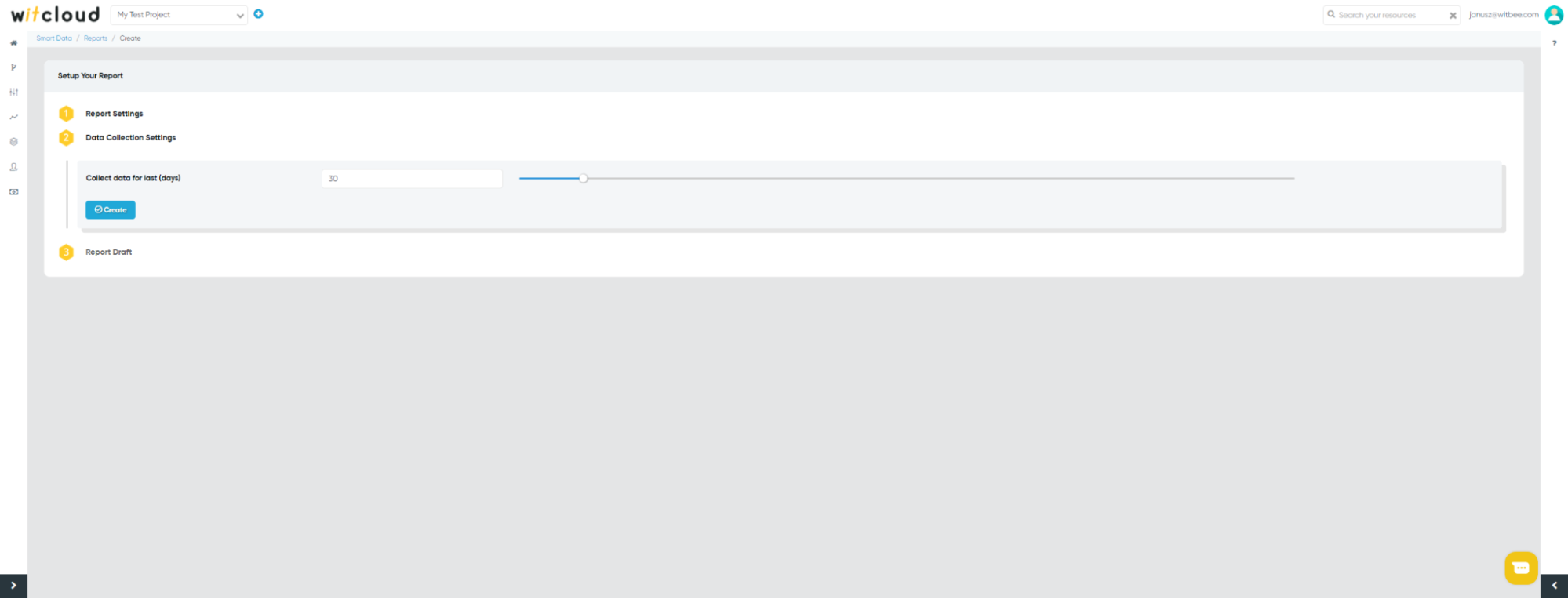
# Wizualizacja
W celu otrzymania wizualizacji danych w proponowanym przez nas narzędziu - Data studio należy w sekcji Report Draft wybrać przycisk "Link to template", który przeniesie Cię do Data studio, gdzie będziesz musiał wprowadzić dane do logowania do Witcloud.
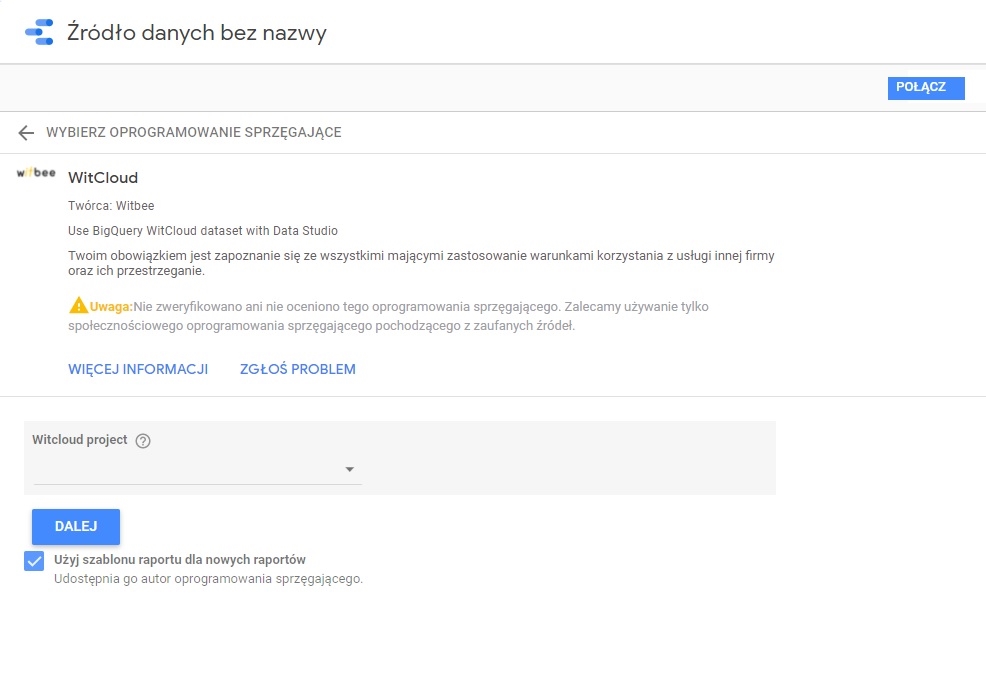
W pierwszym kroku musisz wybrać swój projekt Witcloud.
Po kliknięciu w przycisk "Dalej" wybierz swój raport.
Aby dokończyć konfigurację wizualizacji danych w prawym górnym rogu użyj przycisku "Połącz" a następnie "Utwórz raport" . Dane za ustawiony wcześniej przez Ciebie okres zostaną pobrane do tabeli w BigQuery, która będzie automatycznie aktualizowana co godzinę. Więcej o tym dowiesz się w sekcji [autoworkflow].
Jeśli chciałbyś zwizualizować pozyskane dane w innym narzędziu niż Data studio masz taką możliwość. Możesz to zrobić w dowolnie wybranym przez Ciebie programie, pod warunkiem, że łączy się z BigQuery. W tym celu w sekcji Raport Draft należy wybrać przycisk "Link to table", który przekieruje Cię do tabeli w BigQuery.